
Τελευταία ενημέρωση στις

Γνωρίζετε για τη Siri και την Alexa, αλλά ξέρατε ότι το Spotify έχει και βοηθό φωνής; Δείτε πώς μπορείτε να χρησιμοποιήσετε τις φωνητικές εντολές του Spotify.
Έχετε ακούσει για βοηθούς φωνής όπως το Alexa της Amazon και το Siri της Apple, αλλά ξέρατε ότι το Spotify έχει επίσης;
Γεια σου Spotify, όπως είναι γνωστή η φωνητική εντολή Spotify, δεν έχει τόσες δυνατότητες όπως οι άλλοι βοηθοί φωνής. Αυτό που προσφέρει, ωστόσο, είναι μερικά βασικά φωνητικά χειριστήρια στην εφαρμογή Spotify. Μπορείτε να του ζητήσετε να παίξει ένα μεμονωμένο τραγούδι, συγκρότημα, καλλιτέχνη, podcast ή λίστα αναπαραγωγής.
Εάν δεν το έχετε χρησιμοποιήσει πριν, θα ρίξουμε μια ματιά στον τρόπο ενεργοποίησης και χρήσης των φωνητικών εντολών του Spotify.
Πώς να ενεργοποιήσετε τα φωνητικά στοιχεία του Spotify
Για να χρησιμοποιήσετε τον φωνητικό βοηθό Spotify, θα πρέπει να τον ενεργοποιήσετε πρώτα στην κινητή συσκευή σας.
Για να ενεργοποιήσετε το Γεια σου Spotify φωνητικό βοηθό, ακολουθήστε τα παρακάτω βήματα:
- Κατεβάστε το Εφαρμογή Spotify στη συσκευή σας iPhone ή Android.
- Εκκινήστε την εφαρμογή και, στη συνέχεια, πατήστε παρατεταμένα το Εικονίδιο αναζήτησης στον πάτο.
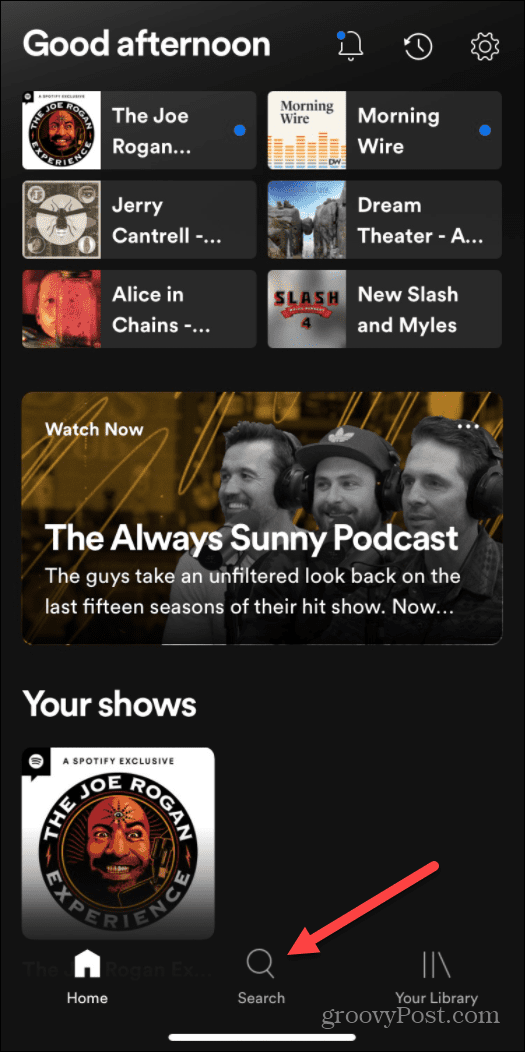
- Θα εμφανιστεί μια οθόνη που παρουσιάζει τον φωνητικό βοηθό. Πατήστε το Ενεργοποιήστε το "Hey Spotify" κουμπί.
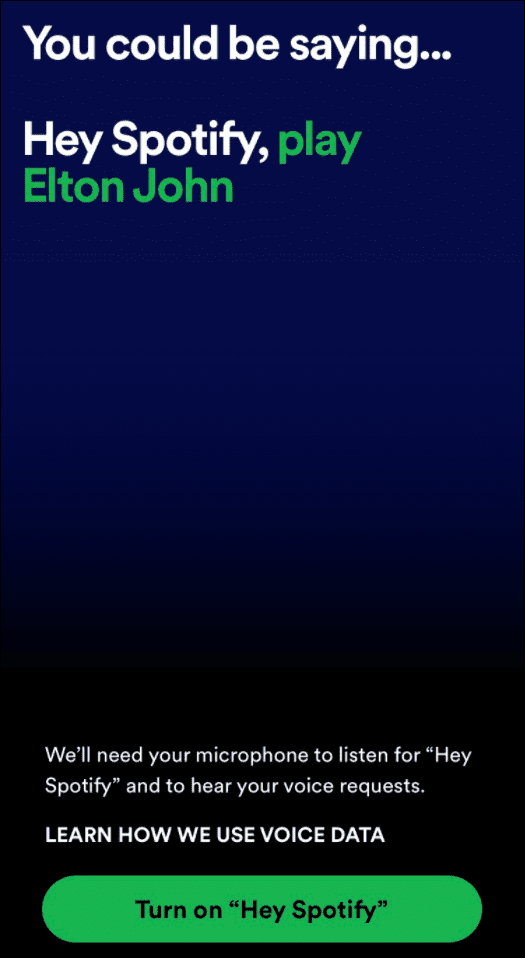
- Στη συνέχεια, θα πρέπει να δώσετε στο Spotify πρόσβαση στο μικρόφωνο της συσκευής σας. Όταν σας ζητηθεί, ακολουθήστε τις οδηγίες που εμφανίζονται στην οθόνη.
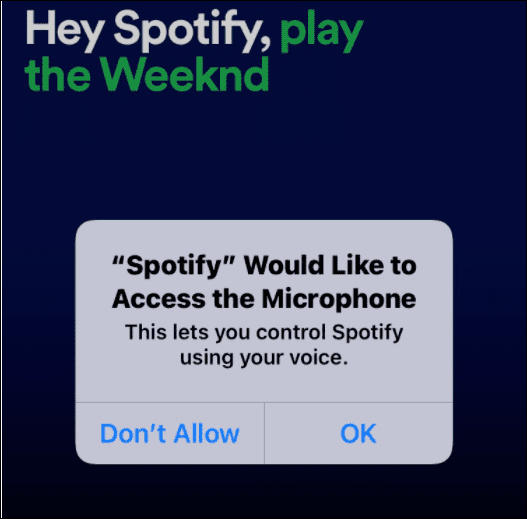
Αυτό είναι. Ο βοηθός φωνής "Hey Spotify" είναι πλέον ενεργοποιημένος στη συσκευή σας και μπορείτε να αρχίσετε να τον χρησιμοποιείτε.
Πώς να χρησιμοποιήσετε τις φωνητικές εντολές Spotify
Τώρα που ο βοηθός Spotify είναι ενεργοποιημένος στο τηλέφωνο ή το tablet σας, μπορείτε να χρησιμοποιήσετε τις λειτουργίες φωνής του. Η χρήση του είναι απλή και λειτουργεί παρόμοια με άλλους βοηθούς φωνής. Θα ρίξουμε μια ματιά σε μερικά από τα πράγματα που μπορείτε να κάνετε με το "Hey Spotify".
Για να χρησιμοποιήσετε τις φωνητικές εντολές του Spotify, ακολουθήστε τα παρακάτω βήματα:
- Ένα από τα βασικά πράγματα που μπορείτε να κάνετε είναι να του ζητήσετε να παίξει ένα συγκεκριμένο συγκρότημα ή καλλιτέχνη. Λένε, "Γεια σου Spotify, παίξε (όνομα του συγκροτήματος/καλλιτέχνη).”
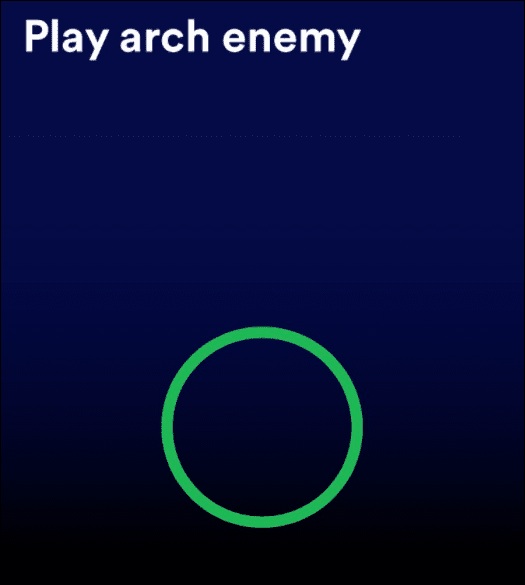
- Ο βοηθός φωνής θα επαναλάβει αυτό που ζητάτε και θα αρχίσει να παίζει ένα τυχαίο τραγούδι από το συγκρότημα ή τον καλλιτέχνη. Η εμπειρία είναι σαν να χρησιμοποιείτε την αναζήτηση πληκτρολογώντας. Τα τραγούδια άλλων συγκροτημάτων ή καλλιτεχνών θα είναι διαθέσιμα στην οθόνη σας σύροντας προς τα κάτω.
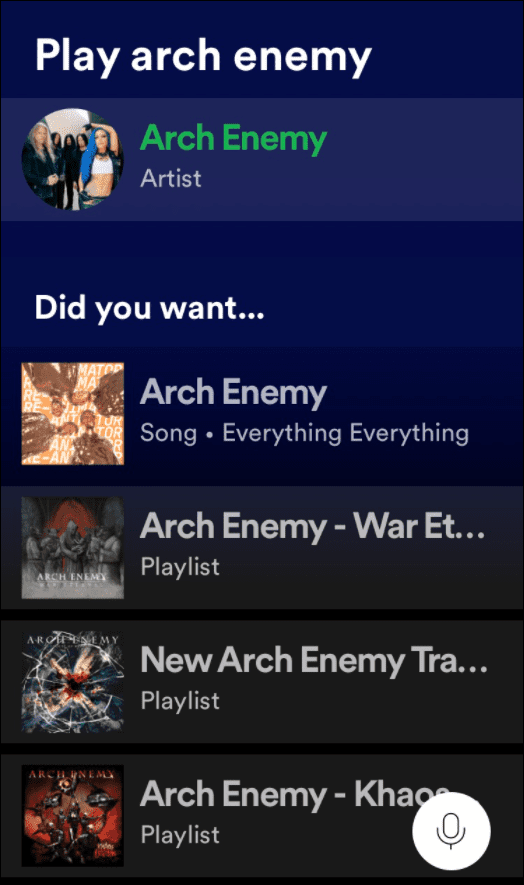
- Μια άλλη βασική εντολή που μπορείτε να χρησιμοποιήσετε είναι η αναπαραγωγή ή η παύση ενός μουσικού κομματιού λέγοντας απλά:Γεια Spotify, αναπαραγωγή/παύση.”
- Μπορείτε να χρησιμοποιήσετε τη φωνή σας για έλεγχο Γεια σου Spotify αρκεί η εφαρμογή να βρίσκεται στο προσκήνιο. Υπάρχει επίσης ένα εικονίδιο μικροφώνου που μπορείτε να πατήσετε στην κάτω δεξιά γωνία της οθόνης για χειροκίνητη πρόσβαση.
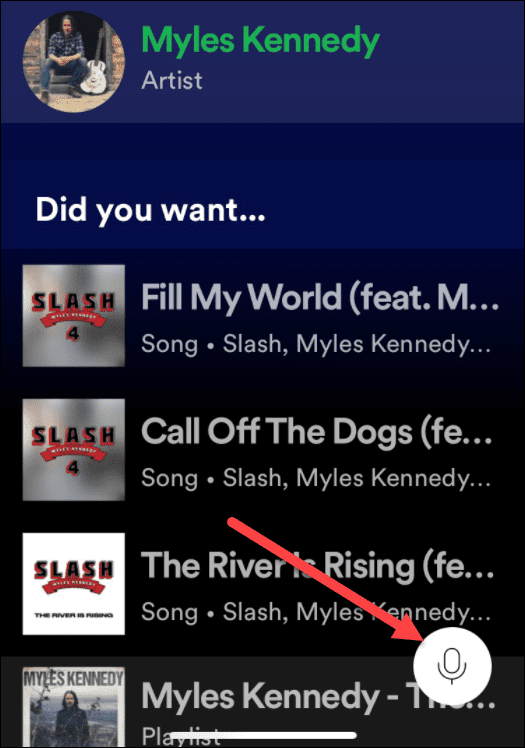
Χρήση του Hey Spotify με λίστες αναπαραγωγής
Ένα άλλο ωραίο χαρακτηριστικό είναι η δυνατότητα να ζητήσετε από το Hey Spotify να παίξει μια υπάρχουσα λίστα αναπαραγωγής που δημιουργήσατε προηγουμένως. Απλά ρώτα, "Γεια σου Spotify, παίξε τη λίστα αναπαραγωγής "προπόνηση" μου.» Μπορείτε να ζητήσετε από το Spotify να παίξει λίστες αναπαραγωγής που περιέχουν διαφορετικούς καλλιτέχνες, διαθέσεις ή είδη.
Μπορείτε να δημιουργήσετε μια λίστα αναπαραγωγής με το Hey Spotify ακολουθώντας αυτά τα βήματα:
- Εκκινήστε την εφαρμογή Spotify στη συσκευή σας.
- Λένε, "Hey Spotify, παίξε μια λίστα αναπαραγωγής heavy metal" (ή όποιο είδος playlist θέλετε.)
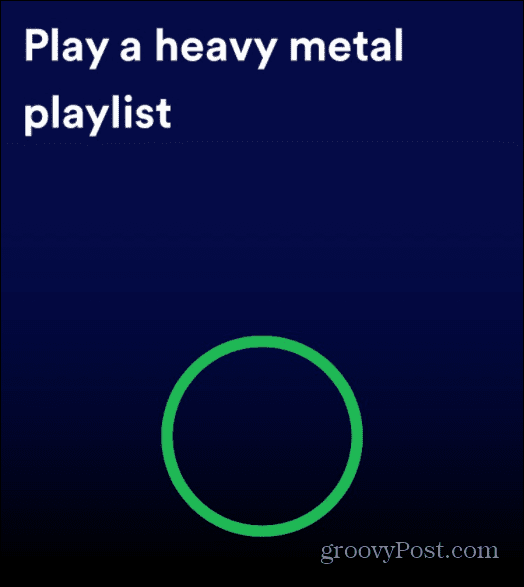
- Το Spotify θα δημιουργήσει μια λίστα αναπαραγωγής για το είδος που ζητάτε. Δημιουργεί μια λίστα με βάση τις προτιμήσεις σας και τις συνήθειες ακρόασης και από εκεί μπορείτε να εξερευνήσετε περαιτέρω τη μουσική.
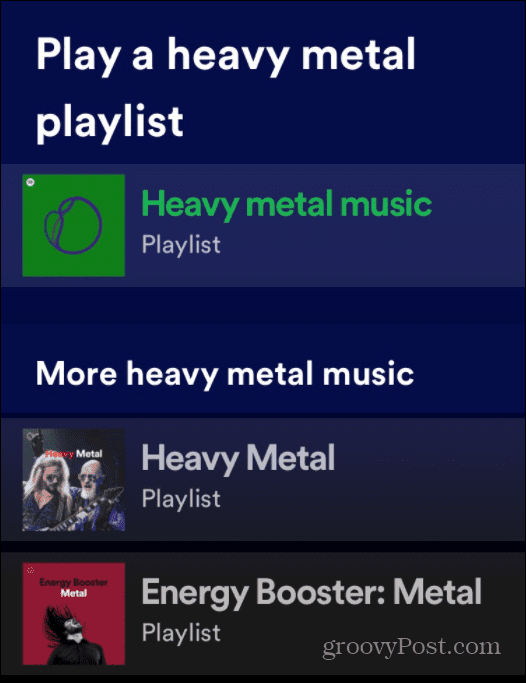
Πώς να εκκινήσετε τα podcast του Spotify χρησιμοποιώντας φωνητικές εντολές
Φυσικά, το Spotify είναι το σπίτι χιλιάδων podcast και μπορείτε να ρωτήσετε Γεια σου Spotify να τα παίξουν.
- Εκκινήστε την εφαρμογή Spotify στη συσκευή σας.
- Λένε, "Γεια σου Spotify, παίξε The Joe Rogan Experience.”
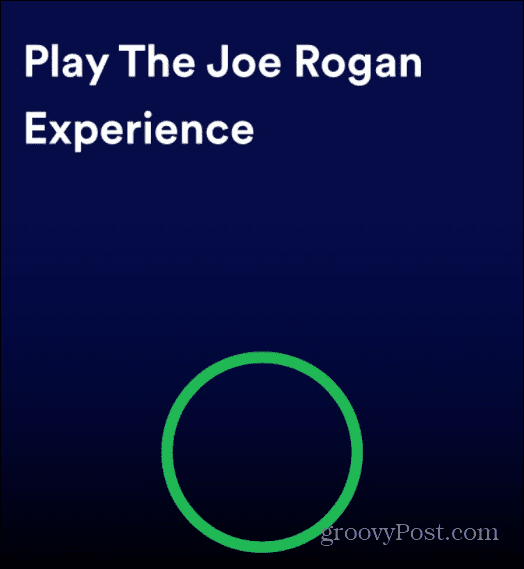
- Όπως και με τη μουσική σας, το podcast που ζητάτε θα αρχίσει να παίζει.
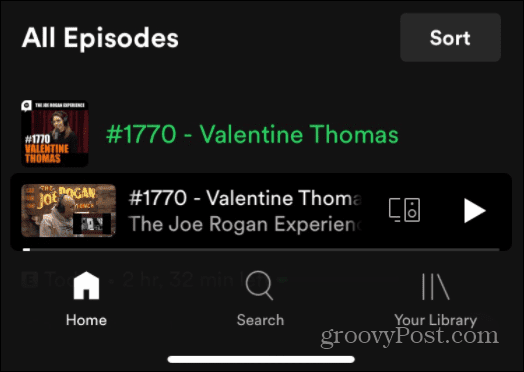
Περισσότερα στο Spotify
Εφόσον έχετε την εφαρμογή Spotify να τρέχει στο προσκήνιο, θα πρέπει να μπορείτε να πείτε "Γεια σου Spotify” για πρόσβαση στον βοηθό. Ωστόσο, δεν παίρνει πάντα τη φωνή σας. Για μη αυτόματη πρόσβαση, πατήστε παρατεταμένα το Εικονίδιο αναζήτησης στο κάτω μέρος της οθόνης σας ή πατήστε το κουμπί μικροφώνου στην κορυφή του Αναζήτηση σελίδα.
Οποιαδήποτε μέθοδος θα έχει πρόσβαση στον βοηθό.
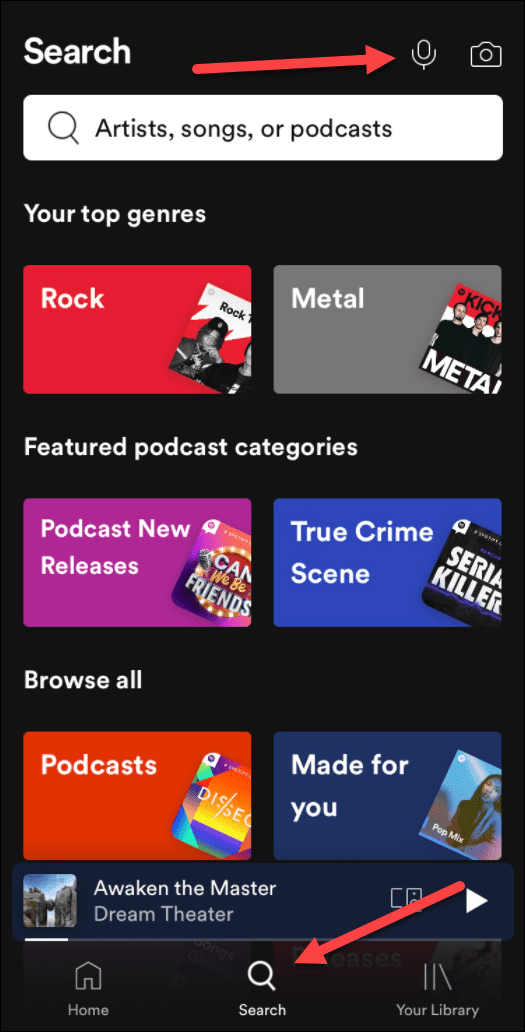
Γεια σου Spotify δεν είναι τόσο γεμάτο δυνατότητες όσο άλλοι βοηθοί φωνής, αλλά σας επιτρέπει να κάνετε βασικές εργασίες με το Spotify hands-free. Δίνει ώθηση στην εμπειρία ακρόασης μουσικής και podcast.
Το Spotify υπάρχει εδώ και αρκετά χρόνια και συνεχίζει να αποκτά χαρακτηριστικά. Για παράδειγμα, μπορείτε αλλάξτε μια εικόνα λίστας αναπαραγωγής Spotify και μάλιστα μεταβίβαση Λίστες αναπαραγωγής Spotify σε νέο λογαριασμό. Αυτό δεν σημαίνει ότι δεν έχει προβλήματα από καιρό σε καιρό, και θα το θέλετε διορθώστε το όταν σταματήσει να λειτουργεί το Spotify.
Πώς να βρείτε το κλειδί προϊόντος των Windows 11
Εάν πρέπει να μεταφέρετε τον αριθμό-κλειδί προϊόντος των Windows 11 ή απλώς το χρειάζεστε για να κάνετε μια καθαρή εγκατάσταση του λειτουργικού συστήματος,...
Πώς να εκκαθαρίσετε την προσωρινή μνήμη, τα cookies και το ιστορικό περιήγησης του Google Chrome
Το Chrome κάνει εξαιρετική δουλειά στην αποθήκευση του ιστορικού περιήγησής σας, της προσωρινής μνήμης και των cookie για τη βελτιστοποίηση της απόδοσης του προγράμματος περιήγησής σας στο διαδίκτυο. Δικό της πώς να...
Αντιστοίχιση τιμών εντός καταστήματος: Πώς να λαμβάνετε τιμές μέσω Διαδικτύου κατά τις αγορές σας στο κατάστημα
Η αγορά στο κατάστημα δεν σημαίνει ότι πρέπει να πληρώσετε υψηλότερες τιμές. Χάρη στις εγγυήσεις αντιστοίχισης τιμών, μπορείτε να λαμβάνετε εκπτώσεις στο διαδίκτυο κατά τις αγορές σας σε...
Πώς να κάνετε δώρο μια συνδρομή Disney Plus με μια ψηφιακή δωροκάρτα
Εάν απολαμβάνετε το Disney Plus και θέλετε να το μοιραστείτε με άλλους, δείτε πώς μπορείτε να αγοράσετε μια συνδρομή Disney+ Gift για...



